Desbloquee todo su iPhone/iPod/iPad borrando el código de acceso y eliminando completamente el ID de Apple.
3 formas sencillas de desactivar el tiempo de pantalla sin contraseña en el iPhone 16
La función Screen Time del iPhone es una función muy útil que te permite controlar el uso que hace tu hijo del iPhone. Sin embargo, ¿qué pasa si quieres desactivar Screen Time durante las vacaciones y olvidas la contraseña? A muchos de vosotros os ha pasado, ya que rara vez usáis la contraseña para desbloquearlo. Este problema os molestará. Por ello, para ayudarte, en esta publicación te mostramos tres formas eficaces de desactivar Screen Time con o sin contraseña en el iPhone 16. Así que, sin más dilación, ¡comienza a explorarlas ahora!
Lista de guías
La mejor forma de desactivar el tiempo de pantalla sin contraseña [sin pérdida de datos] Cómo desactivar el tiempo de pantalla sin contraseña mediante un restablecimiento Consejos adicionales sobre cómo desactivar el tiempo de uso de la pantalla en el iPhone con un código de acceso Preguntas frecuentes sobre cómo desactivar el tiempo de uso con o sin código de accesoLa mejor forma de desactivar el tiempo de pantalla sin contraseña [sin pérdida de datos]
La primera forma de mostrarte cómo desactivar Screen Time en tu iPhone es usando el software profesional Desbloqueador de iPhone Esta herramienta puede eliminar las restricciones de Tiempo de uso sin necesidad de que ingreses una contraseña olvidada y sin perder datos. Además, puedes usarla en muchas versiones de iPhone, desde la última 15/14 hasta la más antigua 7/6. También puede Desbloquear iPhone sin código de acceso de Face IDSigue leyendo para aprender cómo desactivar Tiempo de pantalla sin código de acceso en iPhone/iPad.
Cómo desactivar el tiempo de pantalla sin contraseña usando 4Easysoft iPhone Unlocker:
Paso 1Descargue e instale la herramienta 4Easysoft iPhone Unlocker en su computadora Windows o Mac. Luego, inicie la herramienta, haga clic en el botón "Tiempo de pantalla" en la interfaz, vincule su computadora y su iPhone a través de un "cable USB" y haga clic en el botón "Confiar" en su iPhone 16.

Paso 2A continuación, si utiliza un iPhone que ejecuta iOS 12 o versiones posteriores, haga clic en el botón "Iniciar" para iniciar el proceso de eliminación de Screen Time.
De lo contrario, si utiliza una versión anterior del iPhone, solo podrá recuperar el código de acceso olvidado. Asegúrese de que la copia de seguridad de iTunes no esté cifrada y, a continuación, marque el botón "Iniciar" para comenzar a recuperar el código de acceso de Screen Time de su iPhone.

Paso 3Espere a que la herramienta finalice los procesos mencionados y, una vez que haya terminado, podrá usar su iPhone sin tener que preocuparse por la restricción de tiempo de pantalla y la contraseña. ¡Eso es todo! ¡Esa es la forma sencilla de desactivar el tiempo de pantalla en el iPhone usando esta poderosa herramienta!
Cómo desactivar el tiempo de pantalla sin contraseña mediante un restablecimiento
Además de usar un desbloqueador avanzado de iPhone para desactivar el Tiempo de pantalla en el iPhone, también puede restablecer su iPhone para eliminar las restricciones de Tiempo de pantalla cuando Olvidar la contraseña de Screen TimeSin embargo, esta solución eliminará algunos contenidos almacenados en su dispositivo y provocará la pérdida de datos.
Paso 1Conecte su dispositivo iPhone a su computadora a través de un cable USB e inicie la última versión de iTunes en su Windows/Mac.
Paso 2Luego, haz clic en la pestaña "Resumen", dirígete al lado izquierdo de las opciones de iTunes y haz clic en el botón "Restaurar iPhone". Deberías confirmarlo en la ventana emergente.
Paso 3Una vez que tu dispositivo haya terminado de restablecerse, habrás logrado desactivar el Tiempo de uso sin contraseña. Ahora, puedes configurar tu iPhone como un dispositivo nuevo y evitar activar el Tiempo de uso de la pantalla.
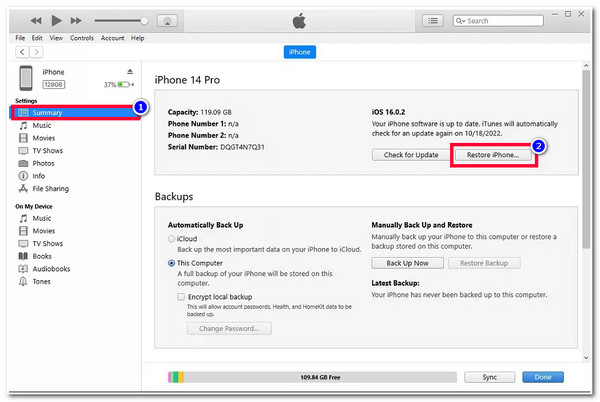
Consejos adicionales sobre cómo desactivar el tiempo de uso de la pantalla en el iPhone con un código de acceso
De lo contrario, si conoces la contraseña de Screen Time y no sabes cómo desactivarla, aquí tienes los pasos que te muestran cómo desactivar Screen Time en tu iPhone con una contraseña. ¡Exploralo ahora!
Paso 1Accede a la aplicación “Configuración” en tu iPhone 16 y toca el botón “Tiempo de pantalla” en la lista de opciones.
Paso 2A continuación, desplázate hacia abajo y pulsa el botón "Desactivar Tiempo de uso" y, a continuación, introduce tu código de acceso. Después de eso, tu Tiempo de uso se eliminará automáticamente y podrás usar tu iPhone sin ninguna restricción.
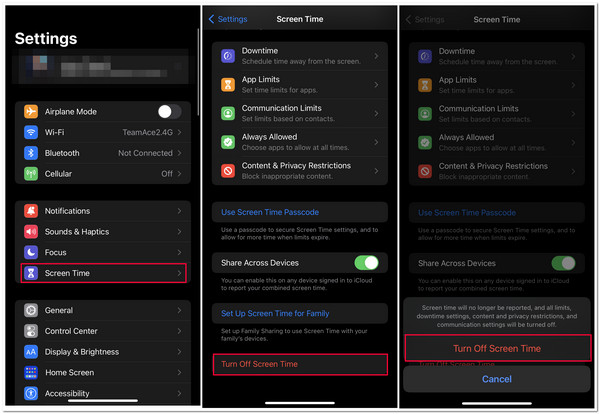
Preguntas frecuentes sobre cómo desactivar el tiempo de uso con o sin código de acceso
-
¿Cómo desactivar Tiempo de pantalla en Mac con código de acceso?
Para desactivar Screen Time en Mac con un código de acceso, vaya a “Preferencias del sistema” y haga clic en el botón “Screen Time” en el menú desplegable. Luego, desplácese hacia abajo, haga clic en el botón de apagar la pantalla, ingrese su código de acceso y espere hasta que su iPhone desactive la función Screen Time.
-
¿Por qué mi iPhone se bloquea automáticamente después de ingresar el código de acceso de Tiempo de pantalla fallido?
Esto significa que deberías haber ingresado el código de acceso incorrecto 10 veces. Después de hacer esto, tu iPhone te bloqueará automáticamente o eliminará algunos de tus datos actuales. Puedes esperar hasta que puedas usar tu dispositivo nuevamente y usar 4Easysoft iPhone Unlocker para eliminar el código de acceso de Screen Time.
-
¿Puedo desactivar la función de tiempo de pantalla en otros dispositivos iOS?
Sí, puedes hacerlo si usas el mismo ID de Apple en todos tus dispositivos iOS. Puedes habilitar la opción "Compartir entre dispositivos" y todos los dispositivos iOS que utilicen el mismo ID actualizarán automáticamente el código de acceso de Screen Time o desactivarán Screen Time.
Conclusión
¡Ahí lo tienes! Esas son las 3 formas eficientes de desactivar Screen Time con o sin un código de acceso en el iPhone. Con estas formas eficientes, ahora puedes desactivar la función Screen Time con o sin el código de acceso y disfrutar de usar tu iPhone sin restricciones de Screen Time. Ahora, si estás buscando una forma de ayudarte a eliminar Screen Time sin ninguna pérdida de datos, entonces la Desbloqueador de iPhone ¡Esta herramienta es lo que estás buscando! Con solo unos clics, puedes eliminar las restricciones de tiempo de uso de tu iPhone de manera eficiente y sin pérdida de datos.
100% seguro
100% seguro


